在CAD圖紙中,有時我們需要數學公式的計算,那么我們怎樣操作才能CAD插入公式呢?
打開浩辰CAD,繪制圖中所示曲線(數學中的雙曲線),點擊菜單“插入”→OLE對象
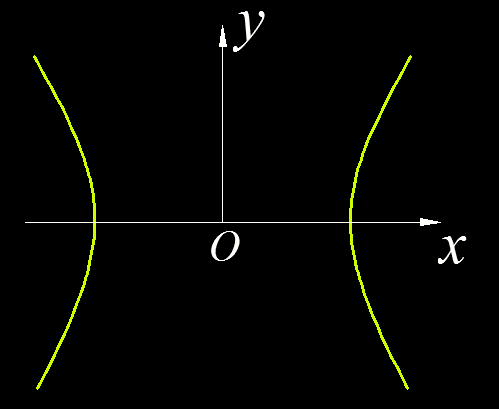
選擇“Microsoft 公式3.0”,打開如圖所示的公式編輯器,將相應的公式編輯進去,然后關閉。

公式直接生成在模型空間繪圖界面中,如圖所示。此時會發現公式看上去一塊白的很突兀。
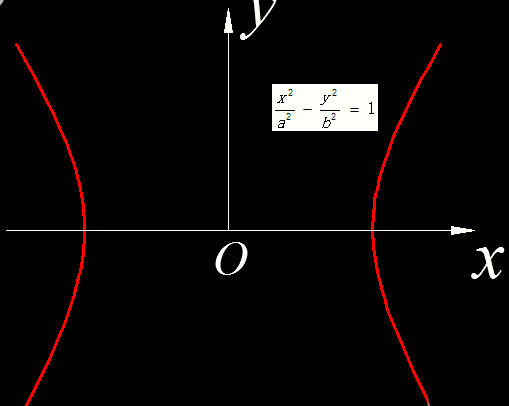
SHAPE \* MERGEFORMAT
4、這時如果將圖紙打印成PDF,那樣就能較好地融入圖中了。點擊菜單“文件”→打印,打開如圖所示窗口。打印機選擇“DWG to PDF.pc3”,打印范圍選“窗口”,直接選中圖形對象。
SHAPE \* MERGEFORMAT
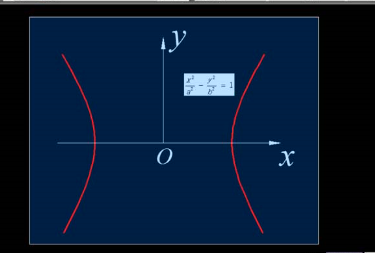
5、全部設置完后可以看預覽,如圖,此時圖片很清晰了。如果是工程出圖,那完全按這樣的步驟沒問題,如果是論文里插圖,這樣得到的也足夠清晰美觀了。最后一步,Esc鍵退出預覽,點確定。這樣公式變順利插入到CAD圖形中了。
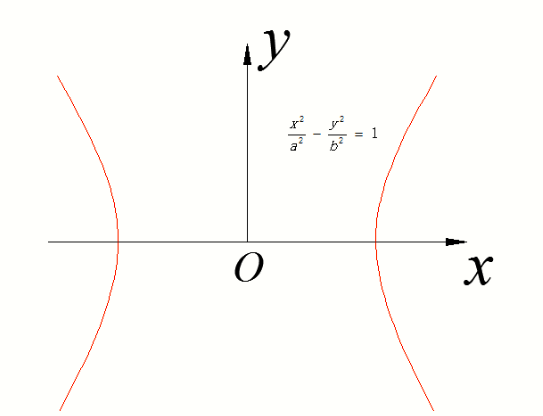
通過以上的操作,就能快速實現CAD插入公式,簡單高效,大大節約了設計師的工作效率。安裝浩辰CAD軟件試試吧。更多CAD教程技巧,可關注浩辰CAD官網進行查看。
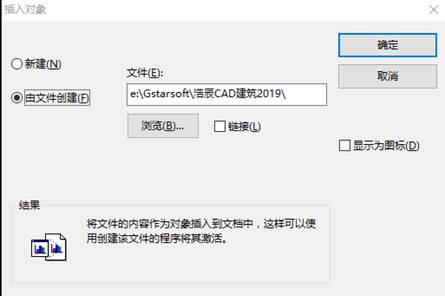
2019-12-10
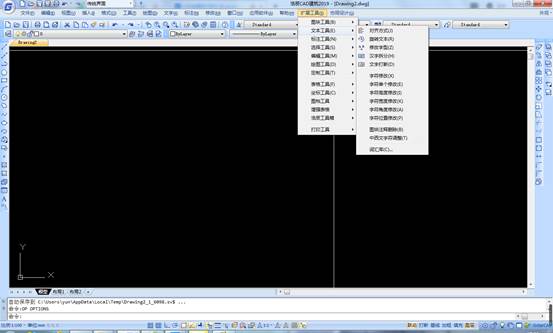
2019-10-21
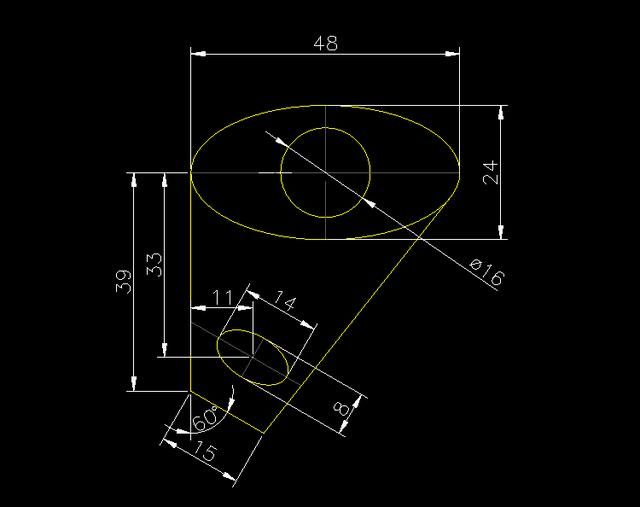
2019-10-17
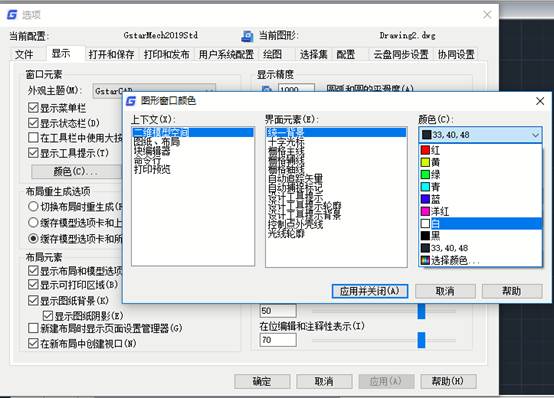
2019-09-20
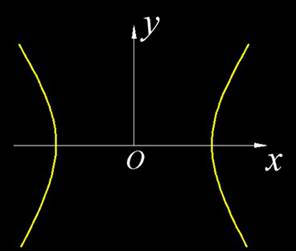
2019-09-16
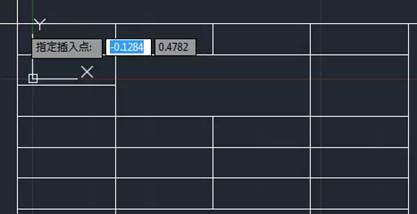
2019-09-12
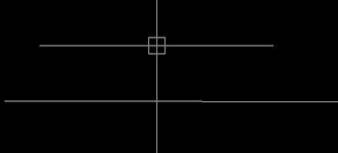
2019-09-11
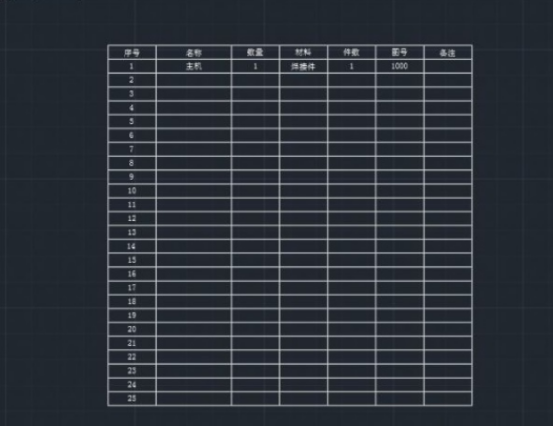
2019-07-10

2019-06-28
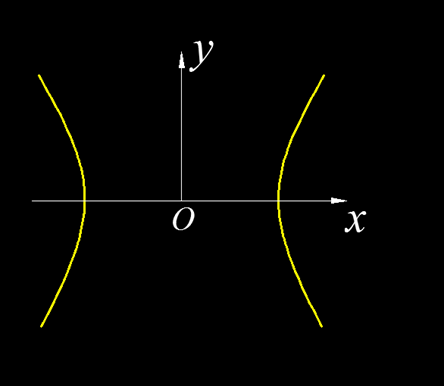
2019-06-24
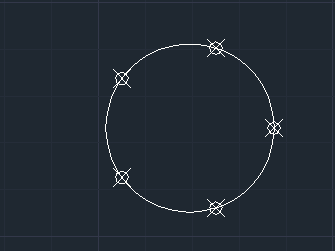
2019-06-05

2023-11-01
